-
 Bitcoin
Bitcoin $117300
2.03% -
 Ethereum
Ethereum $3899
5.94% -
 XRP
XRP $3.316
10.73% -
 Tether USDt
Tether USDt $1.000
0.02% -
 BNB
BNB $786.0
2.13% -
 Solana
Solana $174.8
3.95% -
 USDC
USDC $0.9998
0.01% -
 Dogecoin
Dogecoin $0.2221
8.31% -
 TRON
TRON $0.3384
0.36% -
 Cardano
Cardano $0.7854
5.85% -
 Stellar
Stellar $0.4396
9.85% -
 Hyperliquid
Hyperliquid $40.77
7.29% -
 Sui
Sui $3.755
7.40% -
 Chainlink
Chainlink $18.45
10.57% -
 Bitcoin Cash
Bitcoin Cash $582.1
1.89% -
 Hedera
Hedera $0.2592
5.86% -
 Avalanche
Avalanche $23.28
4.70% -
 Ethena USDe
Ethena USDe $1.001
0.01% -
 Litecoin
Litecoin $122.0
1.71% -
 UNUS SED LEO
UNUS SED LEO $8.972
-0.24% -
 Toncoin
Toncoin $3.335
0.94% -
 Shiba Inu
Shiba Inu $0.00001284
3.97% -
 Uniswap
Uniswap $10.43
7.42% -
 Polkadot
Polkadot $3.856
4.98% -
 Dai
Dai $1.000
0.00% -
 Bitget Token
Bitget Token $4.510
3.20% -
 Monero
Monero $265.6
-6.77% -
 Cronos
Cronos $0.1497
4.15% -
 Pepe
Pepe $0.00001107
4.92% -
 Aave
Aave $284.7
8.36%
Wie benutze ich die Kraken Pro -Schnittstelle für den Vertragshandel?
Kraken Pro bietet einen fortschrittlichen Vertragshandel mit Echtzeitdaten, anpassbaren Layouts und robusten Tools für Futures und Perpetuals an.
Aug 08, 2025 at 05:00 am

Verständnis der Kraken Pro -Schnittstelle für den Vertragshandel
Die Kraken Pro- Plattform ist für fortschrittliche Händler ausgelegt, die Geschwindigkeit, Präzision und Echtzeitdaten für die Ausführung von Geschäften benötigen. Kraken Pro bietet beim Vertragshandel , der Futures und Perpetual Swaps umfasst, eine saubere, anpassbare Schnittstelle, die mehrere Bestellentypen und erweiterte Diagramm -Tools unterstützt. Zu Beginn müssen sich Benutzer in ihrem Kraken -Konto anmelden und zum Abschnitt "Kraken Pro" navigieren, der normalerweise über das Haupt -Dashboard zugänglich ist. Wählen Sie nach drinnen die Registerkarte "Futures" in der oberen Navigationsleiste, um auf Vertragshandelspaare wie BTC/USD, ETH/USD und andere verfügbare Derivate zuzugreifen.
Beim Eintritt in den Futures-Abschnitt werden den Benutzern ein Layout mit zwei Schleifen präsentiert: Die linke Seite zeigt Bestellbücher und aktuelle Trades an, während die rechte Seite interaktive Kerzenkarten enthält, die von TradingView betrieben werden. Es ist wichtig zu überprüfen, ob der richtige Vertragstyp ausgewählt ist - entweder vierteljährliche Futures oder Perpetuals - basierend auf Ihrer Handelsstrategie. Jeder Vertrag zeigt wichtige Kennzahlen wie Finanzierungsrate , Markpreis , Indexpreis und offene Zinsen , die für fundierte Entscheidungen von entscheidender Bedeutung sind.
Einrichten Ihres Handelsarbeitsbereichs
Das Anpassen Ihres Arbeitsbereichs verbessert die Effizienz während des Vertragshandels. Benutzer können das Layout durch Ziehen und Größenänderung von Panels einstellen. Erweitern Sie beispielsweise den Diagrammbereich für eine bessere technische Analyse oder erweitern Sie das Auftragsbuch für eine tiefere Sichtbarkeit des Markttiefens. Um Indikatoren hinzuzufügen, klicken Sie in der Diagramm -Symbolleiste auf die Schaltfläche "Anzeigen" und suchen Sie nach Tools wie RSI , MacD oder Bollinger -Bändern . Speichern Sie Ihr Layout, indem Sie auf die Option "Layout speichern" klicken, um die Neukonfiguration jeder Sitzung zu vermeiden.
Stellen Sie sicher, dass Ihr bevorzugter Zeitrahmen festgelegt ist-Optionen reichen von 1-minütigen Kerzen bis hin zu wöchentlichen Aussichten. Händler, die sich auf kurzfristige Volatilität konzentrieren, bevorzugen möglicherweise 5-minütige oder 15-minütige Diagramme, während Swing-Händler möglicherweise 4-Stunden- oder tägliche Intervalle verwenden. Der Symbolauswahl ermöglicht das Umschalten zwischen verschiedenen Verträgen. Achten Sie auf die Hebeleinstellungen , die pro Handel einstellbar sind und in der Nähe des Auftrags -Eingangsfeldes prominent angezeigt werden.
Ein Vertragshandel gegen Kraken Pro platzieren
Um eine Position zu öffnen, suchen Sie das Bestelleintragsfeld unter der Tabelle. Dieses Panel enthält Felder für Bestellentyp , Größe , Hebel und Preis . Unterstützte Bestellarten umfassen:
- Bestellung begrenzen : Führen Sie zu einem bestimmten Preis oder besser aus
- Marktbestellung : Sofortige Ausführung zum besten verfügbaren Preis
- Stop-Limit-Reihenfolge : Ausgelöst, wenn der Preis ein Stoppniveau erreicht, wird dann zu einer Grenzbestellung
- Nehmen Sie Gewinn-/Stop-Loss-Bestellungen : Schließen Sie die Positionen automatisch auf vordefinierten Ebenen
Angenommen, Sie möchten mit 10 -facher Hebel auf BTC/USD Perpetual eingehen. Wählen Sie zunächst "Kaufen" im Bestellfeld. Geben Sie die Vertragsgröße (z. B. 0,5 BTC) ein. Passen Sie den Hebel mit dem Feld Schieberegler oder Eingang auf 10x an. Wählen Sie "Limit" und geben Sie Ihren gewünschten Einstiegspreis ein. Klicken Sie auf "Long", um sie einzureichen. Die Bestellung wird auf der Registerkarte "Open" bis gefüllt angezeigt.
Wiederholen Sie für eine kurze Position den Vorgang, wählen Sie jedoch "Verkauf", um einen kurzen zu eröffnen. Überprüfen Sie immer den geschätzten Liquidationspreis, der unter dem Bestellformular angezeigt wird. Dies hilft, unerwartete Margenanrufe aufgrund von nachteiligen Preisbewegungen zu vermeiden.
Verwaltung aktiver Positionen und Bestellungen
Überwachen Sie nach dem Eintritt in einen Handel die Registerkarte "Positionen" , die aktuelle Verträge, Einstiegspreis, nicht realisiertes P & L und Liquidationspreis anzeigt. Um eine aktive Position zu ändern, verwenden Sie die Schaltfläche "Schließen" für vollständige Beenden oder "Hinzufügen", um die Positionsgröße zu erhöhen. Teilweise Schließungen werden durch Eingeben einer verringerten Größe im engen Bereich gestützt.
Stop-Loss- und Take-Profit-Bestellungen können nach dem Eintritt festgelegt werden. Klicken Sie auf das Symbol "Bearbeiten" neben der Position, um bedingte Bestellungen zu konfigurieren. Geben Sie den Triggerpreis und den Bestellart ein. Diese Bestellungen werden auf Krakens Server gespeichert und führen auch dann aus, wenn Sie sich abmelden. Auf der Registerkarte "Bestellungen" werden alle ausstehenden und ausgefüllten Bestellungen angezeigt. Abbrechen uneingeschränkte Bestellungen, indem Sie neben jedem Eintrag die Option "Abbrechen" auswählen.
Verwenden Sie den P & L -Taschenrechner in den Positionsdetails, um die Ergebnisse zu verschiedenen Ausstiegspreisen zu simulieren. Dieses Merkmal hilft bei der Risikobewertung und der Gewinnzielplanung.
Verwendung fortschrittlicher Diagramm -Tools und Marktdaten
Die TradingView -Integration bietet leistungsstarke analytische Fähigkeiten. Zeichnen Sie Trendlinien, Fibonacci -Retracements oder Kanäle mit der Symbolleiste über dem Diagramm. Klicken Sie mit der rechten Maustaste auf jedes Zeichenwerkzeug, um die Eigenschaften wie Farbe oder Erweiterung anzupassen. Vorlagen speichern über "Diagrammeinstellungen"> "Vorlage speichern" für konsistente Analysen über die Sitzungen hinweg.
Die Echtzeit- Markttiefe ist im Bestellbuch sichtbar. Die BID-ASK-Ausbreitung und die Volumenverteilung helfen bei der Bewertung der Liquidität. Ein dickes Order -Buch zeigt starke Stütz-/Widerstandsniveaus an. Verwenden Sie das Fenster "Zeit und Verkauf", um jeden ausgeführten Handel anzuzeigen, einschließlich Preis, Größe und Richtung (kaufen/verkaufen). Diese Daten sind nützlich, um große Marktaufträge oder potenzielle Schlupfe zu erkennen.
Die Finanzierungsraten, die alle 8 Stunden für Perpetuals aktualisiert wurden, erscheinen oben auf der Vertragsseite. Positive Raten bedeuten Longs -Zahlenshorts und umgekehrt. Händler können dies nutzen, um die Marktstimmung zu messen-eine positive Finanzierung kann zu überbezogenen langen Positionen signalisieren.
Sicherheits- und Kontoeinstellungen für den Vertragshandel
Aktivieren Sie vor dem Handel die Zwei-Faktor-Authentifizierung (2FA) unter "Sicherheitseinstellungen" . Verwenden Sie eine Authentikatoren -App anstelle von SMS, um einen besseren Schutz zu erhalten. Richten Sie IP Whitelisting ein, wenn Sie an festen Standorten ausgetauscht werden. Stellen Sie nach "Finanzierung" sicher, dass Ihr Margin -Konto mit einem Stablecoin oder dem Basisgut finanziert wird. Transfers zwischen Spot- und Futures-Brieftaschen sind sofortig und kostenlos.
Passen Sie die Benachrichtigungspräferenzen an, um Warnungen für Bestellausfüllungen, Liquidationen oder Finanzierungszahlungen zu erhalten. Vermeiden Sie den Handel mit öffentlichem WLAN. Verwenden Sie nur ein VPN , wenn es 2FA- oder Sitzungszeitüberschreitungen nicht beeinträchtigt.
Häufig gestellte Fragen
Kann ich den Hebel ändern, nachdem ich eine Position auf Kraken Pro geöffnet habe?
Ja, Hebel kann pro Position eingestellt werden. Navigieren Sie zur Registerkarte "Positionen" , finden Sie Ihren offenen Vertrag und klicken Sie auf "Hebelbearbeitungsbearbeitungsbearbeitungs" . Geben Sie den neuen Hebelwert ein. Beachten Sie, dass sich eine Änderung der Hebelwirkung auf Ihren Liquidationspreis und Ihre Margenauslastung auswirkt.
Was passiert, wenn meine Position liquidiert wird?
Wenn der Markpreis Ihren Liquidationspreis erreicht, schließt Kraken automatisch die Position, um weitere Verluste zu vermeiden. Eine Liquidationsgebühr wird erhoben, und die verbleibende Marge kann je nach Marktbedingungen und Versicherungsfondsstatus teilweise oder vollständig verloren gehen.
Wie werden Finanzierungszahlungen für ewige Verträge berechnet?
Die Finanzierung wird alle 8 Stunden zwischen langen und kurzen Inhabern ausgetauscht. Die Formel lautet: Positionsgröße × Finanzierungsrate . Die Zahlungen werden automatisch Ihrer Brieftasche abgezogen oder in Ihre Brieftasche hinzugefügt. Überprüfen Sie die Registerkarte "Finanzierungshistorie" auf Datensätze.
Gibt es einen Demo- oder TestNet -Modus für den Kraken Pro -Vertragshandel?
Kraken bietet derzeit keinen Papierhandelsmodus für Futures an. Benutzer können jedoch mit minimalen Fonds üben, um reale Bedingungen ohne ein erhebliches Risiko zu simulieren.
Haftungsausschluss:info@kdj.com
Die bereitgestellten Informationen stellen keine Handelsberatung dar. kdj.com übernimmt keine Verantwortung für Investitionen, die auf der Grundlage der in diesem Artikel bereitgestellten Informationen getätigt werden. Kryptowährungen sind sehr volatil und es wird dringend empfohlen, nach gründlicher Recherche mit Vorsicht zu investieren!
Wenn Sie glauben, dass der auf dieser Website verwendete Inhalt Ihr Urheberrecht verletzt, kontaktieren Sie uns bitte umgehend (info@kdj.com) und wir werden ihn umgehend löschen.
-
 RYU Jetzt handeln
RYU Jetzt handeln$0.0...01716
100.09%
-
 YALA Jetzt handeln
YALA Jetzt handeln$0.3000
53.76%
-
 BIO Jetzt handeln
BIO Jetzt handeln$0.09171
50.18%
-
 ZORA Jetzt handeln
ZORA Jetzt handeln$0.07750
27.21%
-
 EVA Jetzt handeln
EVA Jetzt handeln$9.0
26.13%
-
 MNT Jetzt handeln
MNT Jetzt handeln$1.1
23.96%
- FTT Tokens wilde Fahrt: Gläubiger Rückzahlungen vs. Market Drop - Ein New Yorker -Einstellung
- 2025-08-08 07:10:12
- Floki Crypto Price Prediction: Fahren Sie mit der Robinhood -Rakete oder einfach nur ein Mem?
- 2025-08-08 07:15:12
- Eigenlayer, Restaking und Ethereum: Navigieren des Hype und der Gefahren
- 2025-08-08 06:30:12
- Super Bowl 59: Jon Batiste, um die Nationalhymne aufzunehmen
- 2025-08-08 06:30:12
- Cold Wallet Crypto im Jahr 2025: Die Zukunft ist jetzt, du wirst
- 2025-08-08 05:10:13
- Magacoin, Sol und ADA: Eine Geschichte von Verschiebung in Krypto
- 2025-08-08 05:10:13
Verwandtes Wissen

Was ist die Mindesteinzahlung für OKX -Verträge?
Aug 08,2025 at 07:00am
Grundlagen des OKX -Vertragshandels verstehen OKX ist einer der führenden Austausch von Kryptowährungsderivaten und bietet eine breite Palette von ewi...

Wo finde ich den OKX -Handelsrechner?
Aug 08,2025 at 07:49am
Verständnis der Funktionalität von OKX Trading Calculator Der OKX Trading Calculator ist ein leistungsstarkes analytisches Tool, mit dem Händler bei d...

Gibt es Gebühren für die Futures -Siedlung bei OKX?
Aug 08,2025 at 05:35am
Verständnis der Futures -Siedlung auf OKX Futures -Abrechnung auf OKX bezieht sich auf den Prozess, durch den offene Futures -Verträge am Ende eines b...

Wie benutze ich den OKX -Randrechner für Futures?
Aug 08,2025 at 05:15am
Verständnis des OKX -Randrechners für Futures Der OKX Margin Calculator ist ein spezielles Tool, das Händlern bei der Schätzung der erforderlichen Mar...
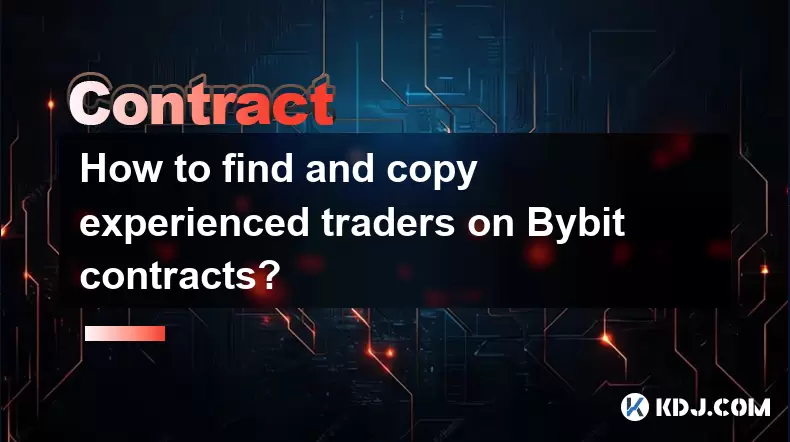
Wie finde und kopiere ich erfahrene Händler in Bitbit -Verträgen?
Aug 08,2025 at 06:00am
Kopierhandel auf Bybit verstehen BYBIT bietet eine Kopienhandelsfunktion an, mit der Benutzer die Vertragspositionen erfahrener Händler automatisch re...

Was sind die API -Zinsgrenzen für den automatisierten Handel mit Bitbit -Verträgen?
Aug 08,2025 at 06:08am
API -Ratengrenzen für Bitbit verstehen Bei automatisiertem Handel mit Bitbit -Verträgen ist das Verständnis der API -Zinsgrenzen von wesentlicher Bede...

Was ist die Mindesteinzahlung für OKX -Verträge?
Aug 08,2025 at 07:00am
Grundlagen des OKX -Vertragshandels verstehen OKX ist einer der führenden Austausch von Kryptowährungsderivaten und bietet eine breite Palette von ewi...

Wo finde ich den OKX -Handelsrechner?
Aug 08,2025 at 07:49am
Verständnis der Funktionalität von OKX Trading Calculator Der OKX Trading Calculator ist ein leistungsstarkes analytisches Tool, mit dem Händler bei d...

Gibt es Gebühren für die Futures -Siedlung bei OKX?
Aug 08,2025 at 05:35am
Verständnis der Futures -Siedlung auf OKX Futures -Abrechnung auf OKX bezieht sich auf den Prozess, durch den offene Futures -Verträge am Ende eines b...

Wie benutze ich den OKX -Randrechner für Futures?
Aug 08,2025 at 05:15am
Verständnis des OKX -Randrechners für Futures Der OKX Margin Calculator ist ein spezielles Tool, das Händlern bei der Schätzung der erforderlichen Mar...
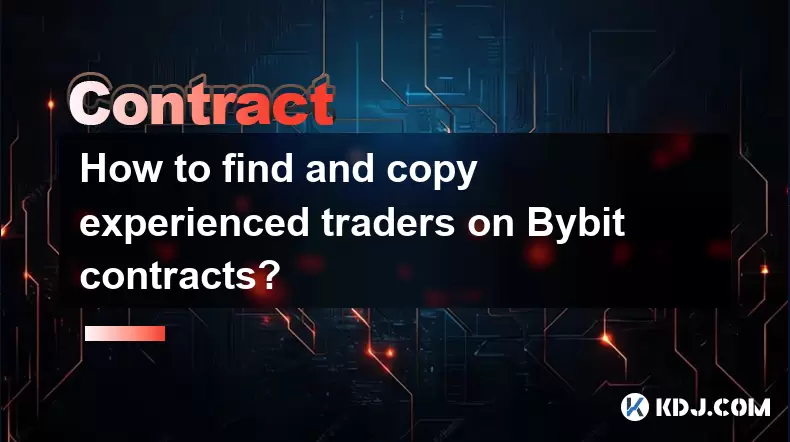
Wie finde und kopiere ich erfahrene Händler in Bitbit -Verträgen?
Aug 08,2025 at 06:00am
Kopierhandel auf Bybit verstehen BYBIT bietet eine Kopienhandelsfunktion an, mit der Benutzer die Vertragspositionen erfahrener Händler automatisch re...

Was sind die API -Zinsgrenzen für den automatisierten Handel mit Bitbit -Verträgen?
Aug 08,2025 at 06:08am
API -Ratengrenzen für Bitbit verstehen Bei automatisiertem Handel mit Bitbit -Verträgen ist das Verständnis der API -Zinsgrenzen von wesentlicher Bede...
Alle Artikel ansehen

























































































